WD Facebook Feed – 自定义Facebook Feed插件
插件描述
所有高级插件的特别优惠
WordPress WD Facebook Feed
演示
演示管理
用户指南
支持论坛
使用Facebook Feed WD插件时,将自定义内容从Facebook集成到您的WordPress网站是不容易的。它提供了从任何页面显示各种内容的功能,可以完全控制内容的长度,类型和样式。
无论您是要显示Feed的整个时间轴及其所有内容,还是只显示其中的特定照片,视频,事件,链接和状态,您都可以通过选择所需的所需帖子类型轻松完成此操作显示。每种内容类型都有可用的显示视图以及您可以完全自定义的一组设置。
该插件具有强大的灯箱,支持幻灯片显示(高级版),15种过渡效果,可以在弹出窗口中显示Feed照片。只需点击几下即可配置灯箱和评论的设置。使用短代码将订阅源插入帖子和页面,并具有移动响应功能。
优点
无Feed限制 – Facebook Feed WD可让您在每个帖子和页面上显示无限数量的Feed。您可以在同一页面或帖子中使用基于Facebook页面的不同供稿。 用户参与度 – Facebook是一个社交媒体巨头,很可能绝大多数网站访问者每天都会使用它。显示具有相关内容的Feed肯定会增加用户对您帖子的参与度并获得您的视频在你的网站上留下更长的时间。 Go social – 您的帖子可能非常有趣且引人入胜,但Facebook的一些内容不会造成任何伤害。您可以使用Facebook的相关内容支持您的帖子,并使您的帖子和页面看起来更有趣和有趣。 过滤掉所需的内容 – Facebook是一个很好的信息来源,但有时会有太多与您的网站无关的内容,或者您根本不希望在您的帖子中显示。使用Facebook Feed WD的高级版本,您可以选择希望访问者查看和参与的特定内容类型,例如照片,视频,专辑和活动。 自定义 – 插件中有各种各样的Feed自定义选项,以确保您的Feed看起来不无聊。根据要显示的内容类型,您可以选择不同的布局选项。此外,如果您使用插件的高级版本,则可以使用各种主题来应用于Feed。 负责 – Facebook Feed WD让您可以完全控制要显示的内容。您可以选择帖子的用户角色,页面上显示的帖子数量,帖子长度,Feed更新选项,启用社交分享按钮等等。 您可以随心所欲地提供支持 – Facebook Feed WD背后的团队为其所有用户提供及时有效的支持。我们保持标准高,响应时间低。
其中包含的内容
响应布局
显示的供稿具有响应性,可以完美地扩展到任何屏幕。
无限馈送
您可以在同一帖子或页面中显示任意数量的Feed。此外,订阅源可以基于不同的Facebook页面。
FEED AUTO UPDATE
指定Feed更新间隔,Feed内容将在提供的时间段内自动更新。您还可以选择Feed更新选项,是否在添加新帖子时删除旧帖子,或者旧帖子与新帖子一起显示。
FACEBOOK WIDGET
您可以使用提供的短代码将Feed插入帖子或页面,或者在网站的侧边栏区域显示小部件的Feed。还可以为窗口小部件配置所有订阅源选项,包括订阅源视图,帖子数和主题。
多种馈送布局
Facebook Feed WD附带了多种馈送显示布局 – 专辑的专辑视图,Facebook视频和照片的Masonry和缩略图视图,BlogStyle和Facebook活动的缩略图视图。视图选项在高级版本中可用,并根据您要显示的内容类型而有所不同。
主题
高级版本的用户将找到可应用于供稿的四个主题。免费版使用默认主题。可以随时配置和重置主题的所有参数。
强大的灯箱
该插件具有先进的灯箱,支持全宽视图和15种过渡效果。该插件的高级版本还支持小部件中的filsmtrip视图。
社交分享
该插件的高级版本提供社交分享功能,它可让您的网站访问者分享Google+,Twitter和Facebook上的Feed。
设置/自定义
此处描述的某些自定义设置在Premium版本中可用。请参阅高级功能摘要在下面。
要让Facebook Feed WD插件启动并运行,您必须在Facebook上创建一个应用程序。这是Facebook的必要步骤,但是一旦你检查了插件的用户指南,这很容易。在插件的常规选项下,您可以提供Facebook应用程序ID和密码,然后您可以指定订阅源自动更新间隔,选择帖子和事件的日期格式等。
添加Feed只需点击几下即可。您只需单击插件的供稿部分中的添加新按钮,将打开一个包含四个设置选项卡的新窗口,其中包括供稿,灯箱,注释和事件的设置。在主要Feed设置中,您可以设置页面以创建Feed。在主要设置下,您还可以选择是显示Feed的整个时间轴,还是选择仅显示特定内容,例如仅显示照片,视频,链接或事件。
使用Facebook页面供稿,您可以根据用户角色过滤掉内容,并仅显示页面所有者或组中的其他用户或两者的帖子和更新。您可以启用一长串灯箱设置,包括社交分享按钮,显示评论,播放幻灯片等。评论设置主要包括选择评论过滤选项,无论是顶级还是流,前者与Facebook结构相同,后者包括所有级别评论。您还可以在此处显示评论回复并选择评论顺序。
特定内容供稿,您可以选择仅在Facebook墙上显示单一类型的内容(照片,视频,相册,事件)显示Facebook共享按钮高级灯箱与commentsFilmstrip for lightboxThemes更改每个视图的样式和颜色多个布局 – 相册,砖石和缩略图视图的相册视图r Facebook视频和照片,BlogStyle和Facebook活动的缩略图视图社交分享供Google Plus,Twitter和Facebook提供
重要提示:
如果您认为在WD Facebook Feed中发现了一个错误或有任何问题/有关此插件的问题,请查看支持论坛。如果您在此处找不到解决方案,请不要犹豫点击此处与我们联系。
隐私政策
该插件使用Facebook API从Facebook获取公共数据。所有收到的数据都在WordPress数据库中缓存一段时间,以便进行优化。您可以删除或更新缓存的数据。您可以选择为Facebook页面启用类似按钮。如果您这样做,Facebook将加载一些可能跟踪访问者的JS和嵌入内容。 Facebook嵌入受Facebook隐私政策条款的监管https://www.facebook.com/policy.php。
屏幕截图
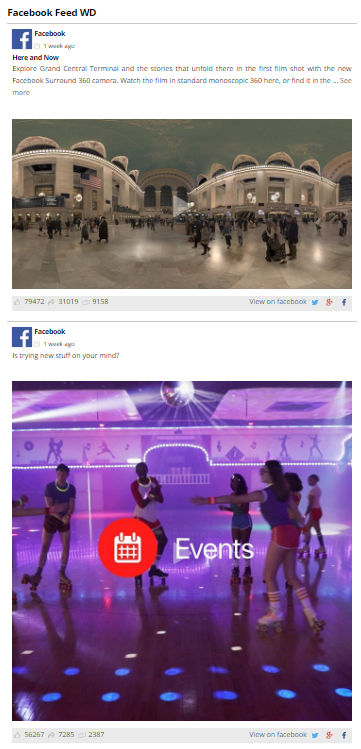
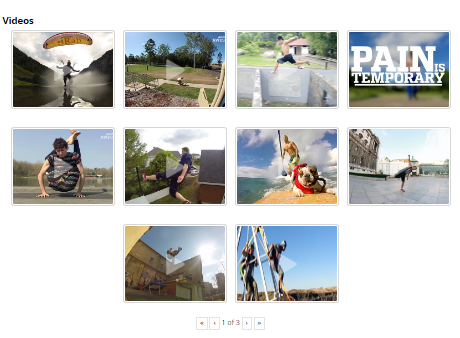
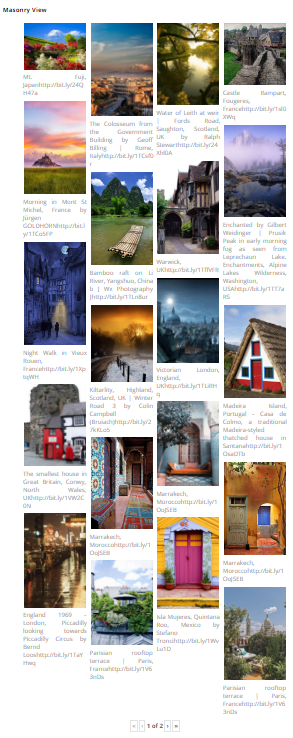
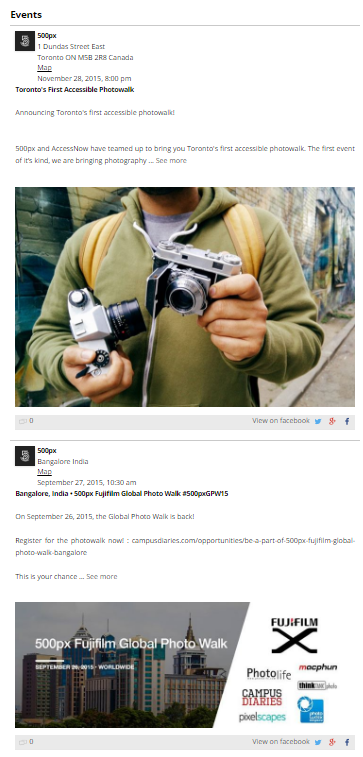
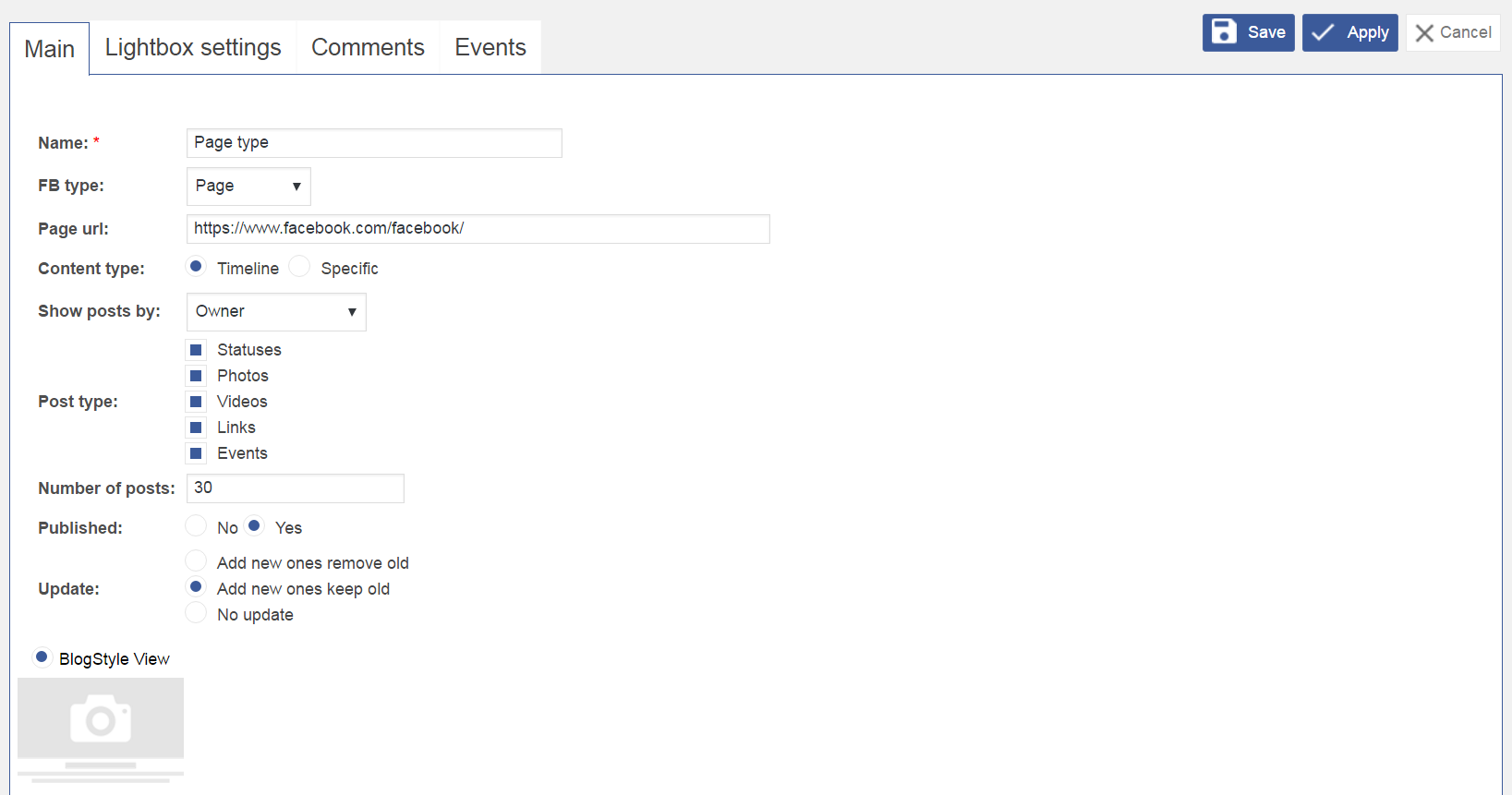
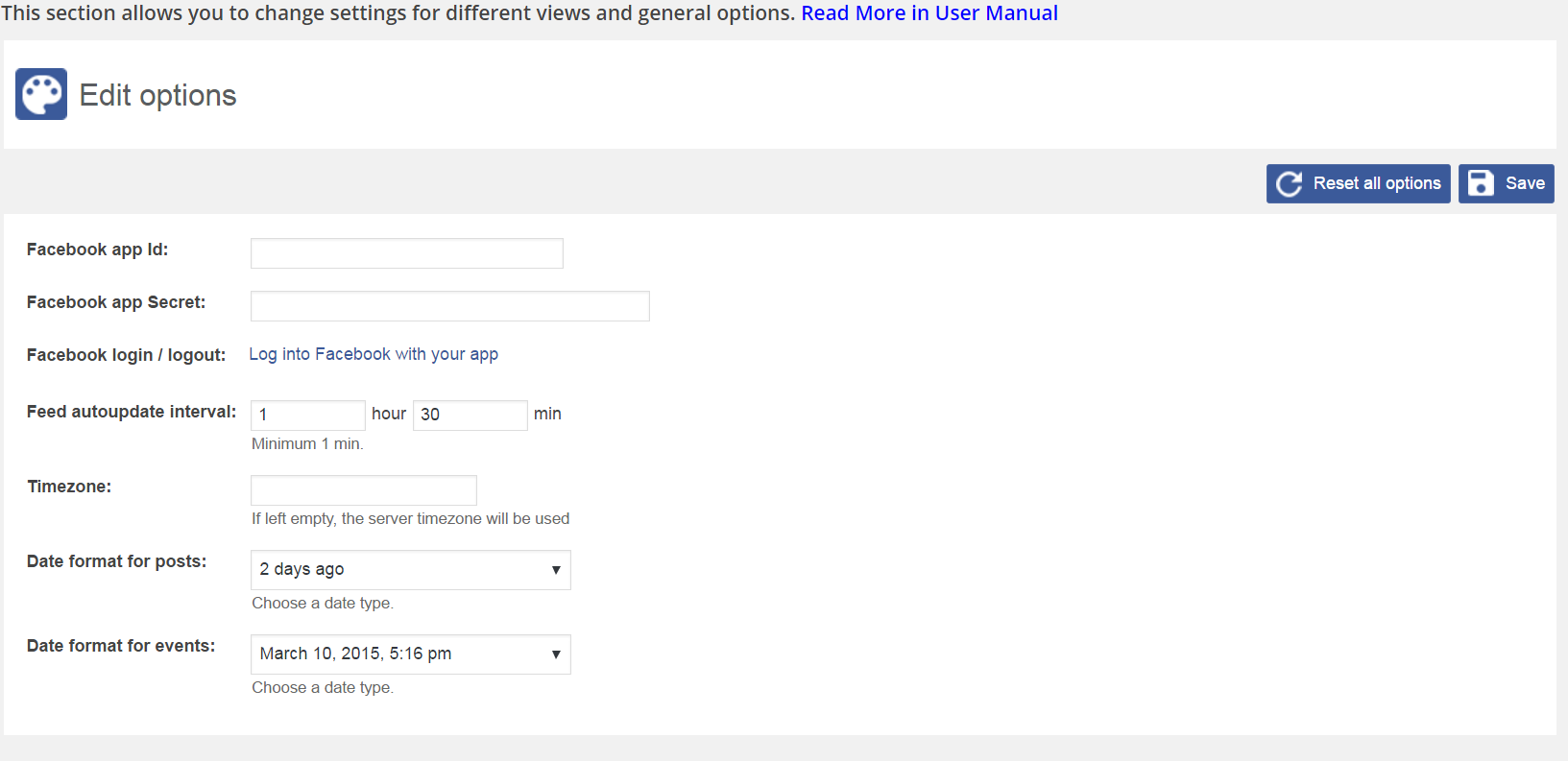
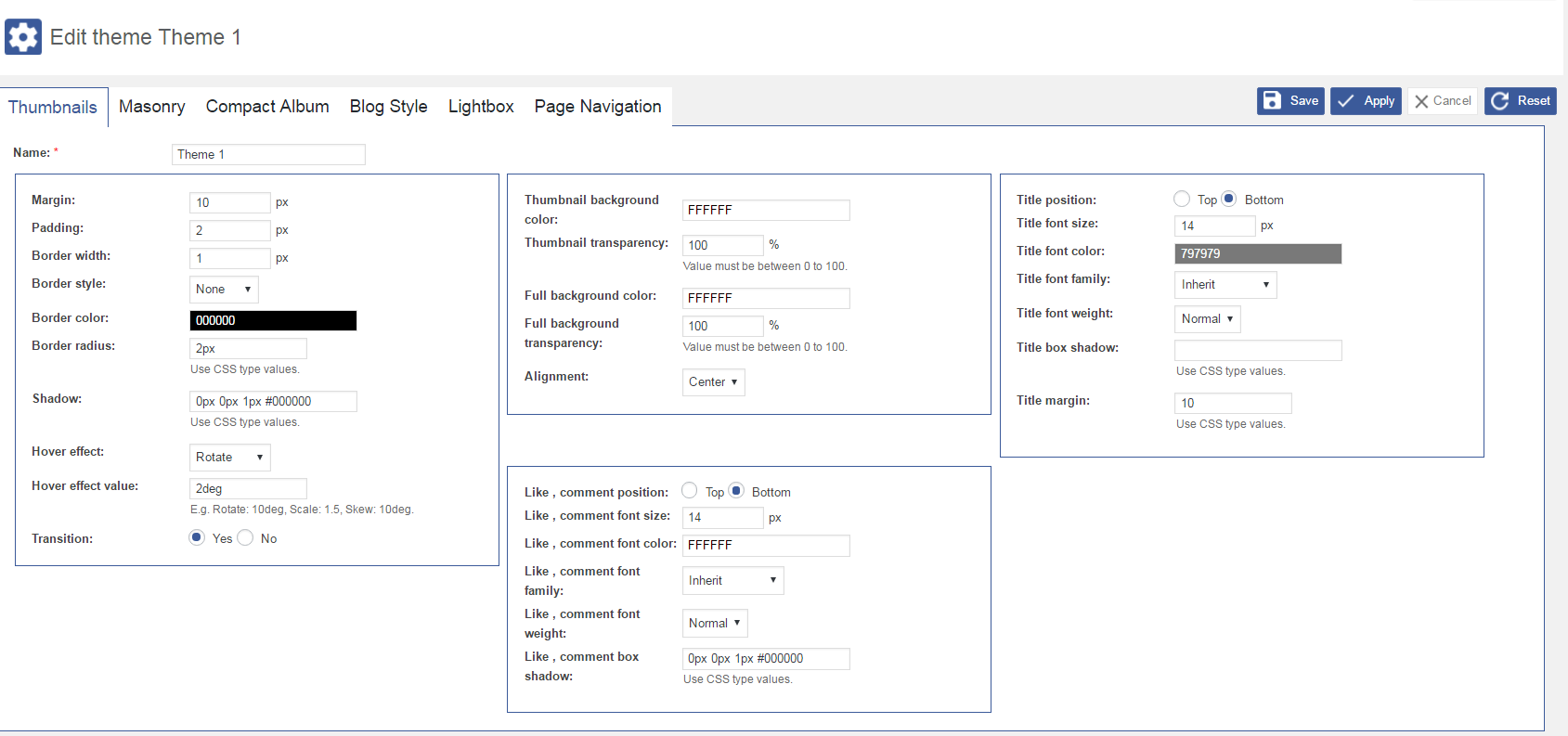
安装
感谢您对WD Facebook Feed的关注。
最低要求。
WordPress 3.4+ PHP 5.x MySQL 5.x
执行新安装
下载插件的ZIP文件后,
登录管理员面板。转到插件添加>新>上传。单击“选择文件”(“浏览”)并选择下载的插件zip文件。单击“立即安装”按钮。点击“激活插件”按钮激活WD Facebook Feed。
如果安装失败,请通过 support@web-dorado.com 与我们联系。
常见问题
Facebook Feed插件有什么作用?
Facebook Feed WD 是一个完全可定制的响应式解决方案,可帮助您在WordPress网站上显示Facebook Feed。
该插件具有许多强大的功能。添加任意数量的Feed,并使用短代码在任何帖子或页面中轻松显示Facebook页面中的内容。
如何使用此插件创建Facebook Feed?
要使用Facebook Feed WD插件配置Feed,请导航至 Facebook Feed WD>提供页面。
每个Feed都包含各种选项,这些选项分组在选项卡中:
* Main,
*灯箱设置,
*评论,
*事件。
首先,为您的Feed命名并设置您的Facebook页面的 URL ,例如:
https://www.facebook.com/examplepage
创建供稿时,您可以显示所有帖子的完整时间轴,或显示特定类型的数据:
照片,视频,状态,链接,事件。我可以显示哪种内容我的Facebook Feed?
使用Facebook Feed WD插件,您可以显示Facebook页面的完整时间轴,以及特定数据,例如照片或视频。使用 Feed设置下的内容类型选项进行选择。
时间轴
使用此内容类型,您可以显示页面中的所有帖子。设置帖子数量为显示。您可以选择不更新Feed,只需导入一次选定数量的帖子。
此外,您可以配置自动更新以将您的Feed同步到您的Facebook页面中的新帖子。
使用时间轴内容类型,您可以使用Facebook Feed WD插件的惊人的博客样式布局来展示您的帖子。
特定
使用特定内容类型,仅显示Facebook页面的照片或视频,专辑或事件。您可以选择以下四个选项之一:
照片,视频,专辑,事件。
可以用于特定Feed的布局因内容类型而异。
照片和视频可以使用缩略图和 Masonry 布局展示,对于相册,您可以使用专辑布局,对于事件,您可以在缩略图和博客样式之间进行选择。 如何在我的网站上发布Facebook Feed?
您可以在帖子或页面以及小部件上发布Facebook Feed。
在页面和帖子上发布
要在页面或帖子上展示创建的供稿,您需要使用Facebook Feed WD的短代码 。添加或编辑您需要拥有Facebook Feed的页面或帖子。按添加Facebook Feed 按钮并选择Feed。
按插入按钮后,短代码将添加到页面或帖子的内容中。
作为小组件发布
导航至外观>窗口小部件页面开始配置Facebook源窗口小部件。找到 Facebook Feed WD小部件并将其拖到必要的小部件区域。填写进行以下设置并按保存。
标题。 设置Facebook Feed小部件的标题。 饲料。 选择您要展示的Feed。 查看。 选择Feed的布局。根据Feed内容类型,可以将其设置为Blog Style,Album,Masonry和Thumbnails。 伯爵。 设置将随窗口小部件显示的固定数量的帖子。 尺寸。 定义Facebook Feed小部件的尺寸。 主题。 选择小部件的主题。如何更改Facebook提要的外观?
高级版本的Facebook Feed WD插件允许您使用主题更改供稿的外观。 导航至 Facebook Feed WD>主题页面进行修改。
WordPress Facebook Feed插件包含 7个内置主题,其中一个设置为默认值。您可以修改这些主题或创建一个新主题。您可以随时将主题选项重置为默认值。
Facebook Feed WD插件提供的每个主题都包含以下部分:
缩略图。 配置缩略图边框,悬停效果,过渡,边距,填充,视图和缩略图背景颜色和透明度级别,图像对齐,图像标题选项,以及评论框选项的选项。 砌体。 配置砌体缩略图边框,填充,视图和缩略图背景颜色和透明度级别的选项,如评论框选项,悬停效果,图像描述选项。 紧凑相册。 配置缩略图边框,悬停效果,过渡,边距,阴影,填充,视图和缩略图背景颜色和透明度级别,图像标题选项,后退按钮选项的选项。 博客风格。 配置评论选项框,例如,s野兔,评论显示,主题标签,图像标题,位置和日期,事件,页面,配置文件名称和饲料整体设置。 灯箱页面。 配置灯箱背景,控制,切换,关闭和导航按钮,幻灯片选项,事件和故事选项,喜欢,分享,评论显示,主题标签和评论选项的选项。 导航。 配置导航按钮选项,用于砌体,缩略图,紧凑相册和博客样式视图。如何在Feed中显示注释?
评论可以与Facebook的标准结构一起显示,其仅显示顶级评论而不回复,以及 Stream,,其显示评论及其回复。
如果您想使用顶级但提供显示所有回复的功能,请启用显示回复选项。注释Feed可以按时间顺序或反向时间顺序设置。
我可以修改灯箱的外观吗?
Facebook Feed WD插件灯箱可用于相册,图像,视频和活动。您可以从 Facebook Feed WD>更改灯箱的样式。主题页面。
此外,您可以使用Feed中的灯箱设置标签修改其功能。
全宽灯箱。 全宽灯箱的输出将是一个大型灯箱,覆盖所用设备的整个显示屏。 灯箱尺寸。 如果您选择固定尺寸的灯箱,则需要配置其尺寸。 灯箱效果。 图像过渡有15个灯箱效果。您可以选择其中一个或跳过它,将灯箱效果设置为无。 灯箱自动播放。 自动播放将在给定的时间间隔内更改图像。 时间间隔。 设置将用于在lightb中移动图像的时间牛。 打开评论框。 选择是否在灯箱中显示图像/视频/事件的注释。 在灯箱中显示幻灯片。 它在网站上看起来很好,反应灵敏,甚至基本版本都包含照片(与其他一些插件不同)。当我遇到困难时,客户支持很快就到了。


























RSS